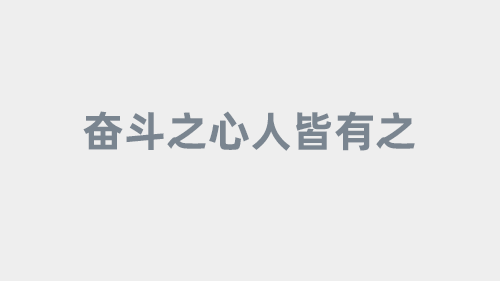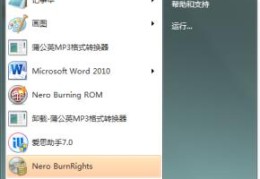这篇文章主要介绍怎么搭建docker私有仓库,文中介绍的非常详细,具有一定的参考价值,感兴趣的小伙伴们一定要看完!
hub.docker.com上可以保存镜像,但是网速相对较慢,在内部环境中搭建一个私有的公共仓库是个更好的方案,今天我们就来实战搭建私有docker仓库吧;
环境规划
需要两台机器:docker私服仓库的server和使用docker的普通机器,这两个机器都是ubuntu16版本的server,ip信息如下:
| 机器名 | ip | 功能 |
|---|---|---|
| docker-registry | 192.168.119.148 | docker私有仓库服务器 |
| docker-app | 192.168.119.155 | 运行docker服务的普通服务器 |
准备机器
本次实战中,上述两台机器是vmware上创建的两个虚拟机,都安装了docker服务,详细的创建和安装过程,请参照《rancher下的kubernetes之一:构建标准化vmware镜像》,记得在vmware中给两个镜像把名字分别改成“docker-registry”和“docker-app”,以免后面搞错了;
虚拟机启动后,请先修改/etc/hostname文件,将两个机器的hostname分别修改成“docker-registry”和“docker-app”,然后用reboot命令重启;
安装私有仓库
登录docker-registry机器(推荐使用SecureCRT);
执行以下命令,会启动一个registry容器,该容器用于提供私有仓库的服务:
dockerrun--namedocker-registry-d-p5000:5000registry
执行docker ps命令看一下容器情况,如下图:
容器正常启动,对外提供服务通过5000端口映射到docker-registry的5000端口;
执行命令curl -X GET http://127.0.0.1:5000/v2/_catalog,收到的响应如下,是个json对象,其中repositories对应的值是空的json数组,表示目前仓库里还没有镜像:
{"repositories":[]}OK,私有仓库已经创建和启动完毕了,接下来试试如何使用吧;
支持http协议推送
正常情况下,应用服务器推送镜像到仓库用的是https,此处我们通过命令行来测试推送用的是普通的http,所以需要修改docker的启动参数,使之允许以http协议工作;
执行推送镜像的机器是docker-app,所以登录到此机器(推荐使用SecureCRT);
修改/etc/default/docker文件,加入以下红框内容:
再修改 /lib/systemd/system/docker.service,以下红框中的内容,第一行为新增,第二行为修改:
执行以下命令,重新加载配置信息再重启docker服务:
systemctldaemon-reload;servicedockerrestart
推送镜像到私有仓库
接下来我们在docker-app先下载一个镜像,再将这个镜像推送到私有仓库中去;
登录docker-app机器(推荐使用SecureCRT);
执行命令docker pull tomcat,从hub.docker.com下载最新版本的tomcat镜像,如下图:
下载完毕后,执行docker images查看镜像的信息,如下图:
如上图红框所示,这个镜像的ID是3dcfe809147d,所以我们执行以下命令,给这个镜像添加一个带有私有仓库IP的TAG,这样后面才能成功推送到私有仓库:
dockertag3dcfe809147d192.168.119.148:5000/tomcat
再执行docker images查看镜像的信息,如下图,出现了一个新的镜像,REPOSITORY是192.168.119.148:5000/tomcat:
执行以下命令进行推送:
dockerpush192.168.119.148:5000/tomcat
可以看到顺利进行中,如下图:
推送成功后,在docker-app和docker-registry上分别执行curl -X GET http://192.168.119.148:5000/v2/_catalog,查看私有仓库的镜像信息,都能见到如下内容:
使用私有仓库的镜像
在docker-app机器上,先执行以下命令将本地镜像删掉:
dockerrmi192.168.119.148:5000/tomcattomcat
再执行以下命令,用私服上的镜像来创建一个容器,映射8080端口:
dockerrun--nametomcat001-p8080:8080-idt192.168.119.148:5000/tomcat
本地没有镜像就去私服下载,如下图:
docker-app的IP是192.168.119.155,所以在当前电脑上打开浏览器,输入:192.168.119.155:8080,可以看到下图熟悉的tomcat欢迎页:
以上是“怎么搭建docker私有仓库”这篇文章的所有内容,感谢各位的阅读!希望分享的内容对大家有帮助,更多相关知识,欢迎关注恰卡编程网行业资讯频道!
相关文章
- jenkins(docker 最佳实践 小团队devops如何落地)
- Zend Studio使用教程:在Docker容器中调试PHP Web应用(三)
- 「docker+gdb」调试 PHP 源码,看 strva
- 使用laradock创建laravel本地开发环境
- Docker PHP 入门实践(一)
- docker配置PHP本地开发环境「php+nginx+mysql」
- 如何在CentOS 7上安装和使用Docker Compose
- docker中运行php文件
- 用 Laradock搭建本地 PHP 容器开发环境&宝塔Docker一键部署
- 从零开始学习Docker- PHP环境搭建(Windows环境)
本站已关闭游客评论,请登录或者注册后再评论吧~